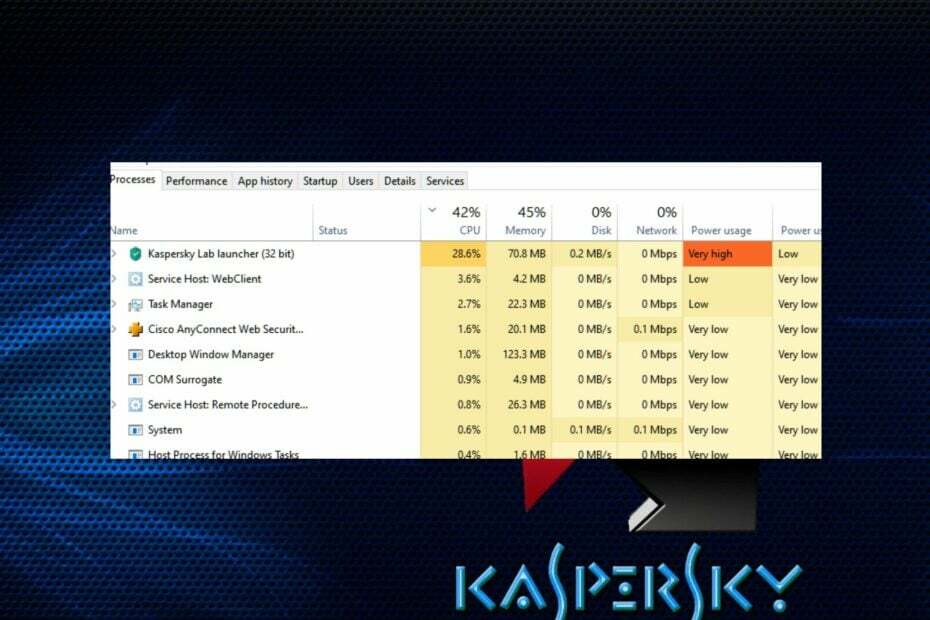- Понякога Avast блокира PayPal, защото погрешно го смята за злонамерен уебсайт.
- За да предотвратите това, уверете се, че неговите дефиниции на вируси са актуални.
- Добавете PayPal към списъка с доверени сайтове. По този начин трябва да се разглежда като безопасен за достъп от вашия инструмент за сигурност.
- Ако Avast блокира множество уебсайтове, можете да помислите да използвате друг надежден антивирус, който няма да наруши неправилно вашата онлайн активност.

Payoneer ще ви помогне лесно да управлявате парите си. Изтеглете това приложение и поемете контрола върху плащанията си по безопасен начин. Ето основните характеристики, от които можете да се възползвате:
- Получаване на международни плащания за минути
- Бързо и лесно получаване на плащания до местни получаващи сметки в USD, EUR, GBP, JPY, AUD, CAD & MX
- Теглете на банкомати по целия свят
поемете контрола върху плащанията си
по безопасен начин
Докато извършвате плащания чрез
PayPal може да изглежда като бриз всеки път, когато влезете в акаунта си, всеки ден може да не винаги е един и същ.Идва момент, когато може да видите, че антивирусната програма Avast блокира PayPal и не можете да влезете или дори да влезете, за да извършвате транзакции.
Повечето потребители на PayPal може да не знаят какво да правят, когато антивирусна програма пречи на нормалните им разплащателни дейности, но имаме някои решения, които могат да ви помогнат да разрешите проблема.
Ето най-добрите решения, които да изпробвате, за да спрете антивирусната програма Avast да блокира PayPal Windows 10.
Какво мога да направя, ако Avast блокира PayPal в Windows 10?
1. Актуализирайте вашия антивирус Avast
- Отворете Avast и от Меню изберете Настройки.

- Отидете на Общ и след това щракнете Актуализиране.
- Тук кликнете и двете Проверете за бутони за актуализации.

Има потребители, които се оплакват, че техният антивирус блокира PayPal уебсайт от отварянето, но това, което те може да не са проверили, е версията на техния антивирус, която използват в момента.
Остарелите версии обикновено карат антивирусните програми да блокират работата на други програми. Актуализирайте вашия антивирус Avast до най-новата версия, след което проверете дали проблемът продължава.
Ако срещнете проблеми, когато се опитвате да актуализирате дефинициите на Avast за вируси, можете да използвате нашите специално ръководство за да се реши проблемът.
2. Добавете PayPal към доверени уебсайтове
- Щракнете Започнете и търсете Internet Explorer.Изберете го, за да отворите браузър.

- Щракнете върху Икона за настройки, след това изберете интернет настройки.

- В този нов прозорец отидете на Раздел за сигурност.

- Изберете Доверени сайтове, след това щракнете върхуБутон за сайтове.
- Въведете уеб адрес на PayPal в отвореното поле за Добавете този уебсайт към зоната.

- Щракнете Добавяне и затворете прозореца с опции за интернет.
Това решение трябва да добави уебсайта на PayPal към списък с всички надеждни връзки, така че вашият антивирус да не го блокира. Проверете дали това помага, ако не, преминете към следващото решение.
3. Стартирайте в безопасен режим, след което опитайте да получите достъп до PayPal
- Кликнете върху Започнете и изберете Настройки.

- Щракнете Актуализация и сигурност, след това изберетеВъзстановяване.
- Отидете на Разширено стартиране и щракнете Рестартирай сега.

- Изберете Отстраняване на неизправности от екрана Избор на опция, след което щракнете Разширени опции.

- Отидете на Настройки за стартиране и щракнете Рестартирам.

- След като компютърът ви се рестартира, ще се появи списък с опции.
- Изберете 4 или F4, за да стартирате компютъра си Безопасен режим.

Безопасен режим стартира компютъра ви с ограничени файлове и драйвери, но Windows все още ще работи. За да разберете дали сте в безопасен режим, ще видите думите Безопасен режим в ъглите на екрана
Ако антивирусният проблем, блокиращ PayPal, не е налице, докато сте в безопасен режим, тогава настройките ви по подразбиране и основните драйвери не допринасят за проблема.
Понякога безопасният режим на Windows 10 не работи и компютърът ви се стартира нормално. Когато това се случи, можете да използвате нашите подробно ръководство за да поправите грешката.
4. Поставете вашата система в режим Clean Boot
- Уверете се, че сте влезли като администратор.
- Отидете в полето за търсене и въведете msconfig.
- Изберете Системна конфигурация.

- намирам Услуги и изберете Скриване на всички полета за услуги на Microsoft.

- Щракнете Деактивирайте всички и рестартирайте компютъра си.
Ако успеете да стартирате в безопасен режим, извършете чисто зареждане, за да премахнете всяко софтуер конфликти, които може да са причина Avast да блокира PayPal в Windows 10.
Тези конфликти могат да бъдат причинени от приложения и услуги, които се стартират и изпълняват във фонов режим, когато стартирате Windows 10 нормално.
Ще имате чиста среда за зареждане, след като всички тези стъпки бъдат внимателно изпълнени, след което можете да опитате и да проверите дали имате достъп до PayPal.
5. Извършете сканиране на проверка на системен файл
- Отидете в полето за търсене и въведете cmd.
- Отидете на Командния ред и изберете Изпълни като администратор.

- Въведете следната команда, след което натиснете Enter: sfc / scannow

- Рестартирайте компютъра си
A Проверка на системни файлове сканиране проверява или сканира всички защитени системни файлове и след това замества неправилните версии с оригиналните, верни версии на Microsoft.
Ако Sfc / scannow спре на вашия компютър с Windows 10, проверете нашия изчерпателно ръководство включително най-добрите решения за решаване на проблема.
6. Използвайте друг надежден антивирус
Avast е страхотна безплатна антивирусна програма, която предпазва компютъра ви от заплахи. Ако обаче пречи на вашата дейност, може да помислите да го промените с друг инструмент.
Препоръчваме ви антивирус че е класиран високо в независими тестове и включва иновативни многопластови защити, които блокират всички форми на злонамерени заплахи.
Неговата многопластова защита съчетава традиционни подпис-защита с поведенческа защита за предпазване от известни и нови огнища на злонамерен софтуер, с водещи в индустрията нива на откриване.
⇒Вземете ESET Internet Security
Горните решения трябва да спрат Avast да блокира уебсайта на PayPal и да ви позволят да управлявате акаунта си, както ви е необходимо.
Ако искате да откриете още повече опции за киберсигурност, за да защитите компютъра си, който няма да блокира надеждните ви уебсайтове, разгледайте тези най-добрите антивируси без фалшиви положителни резултати.
Помогнало ли е някое от горните решения да реши проблема с блокирането на антивирусната система PayPal? Уведомете ни в раздела за коментари по-долу.
често задавани въпроси
За Google Chrome и други навигатори можете да използвате всеки от тях страхотни антивирусни програми за сърфиране.
В зависимост от вашите нужди, разгледайте нашите ръководство, включително най-добрата антивирусна програма за Windows 10, и изберете този, който ви харесва.
Защо да се борите с този въпрос, когато можете да използвате надежден антивирусен софтуер с безплатна VPN? Тази опция 2 в 1 е най-добрата.